Heim >Software-Tutorial >Computer Software >So löschen Sie den aktuellen Verlauf in Firefox - So löschen Sie den aktuellen Verlauf in Firefox
So löschen Sie den aktuellen Verlauf in Firefox - So löschen Sie den aktuellen Verlauf in Firefox
- WBOYWBOYWBOYWBOYWBOYWBOYWBOYWBOYWBOYWBOYWBOYWBOYWBnach vorne
- 2024-03-04 22:04:05477Durchsuche
PHP-Editor Zimo zeigt Ihnen, wie Sie den aktuellen Verlauf von Firefox löschen. Es gibt viele Möglichkeiten, den aktuellen Verlauf in Firefox zu löschen, und dies kann mit einfachen Vorgängen erfolgen. Das Löschen des Verlaufs kann die Privatsphäre schützen und die Browsergeschwindigkeit verbessern. Als nächstes lernen wir die spezifischen Schritte!
Schritt 1: Öffnen Sie zunächst Firefox und wählen Sie das Menü in der oberen rechten Ecke aus.
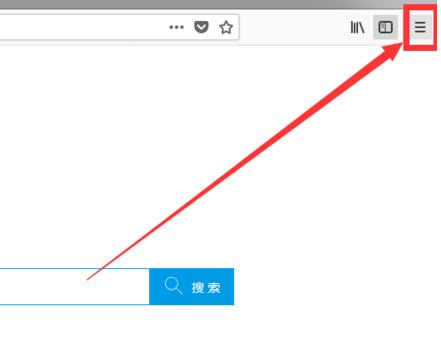
Schritt 2: Klicken Sie anschließend auf „Optionen“.
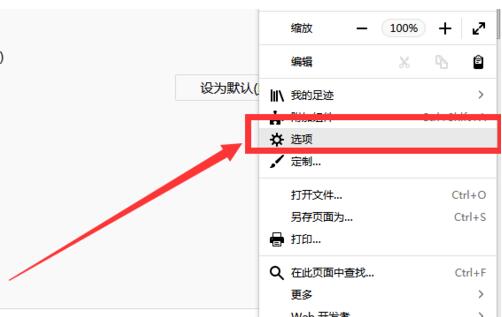
Schritt 3: Klicken Sie dann im Popup-Fenster auf „Datenschutz und Sicherheit“ und dann unten auf „Letzten Verlauf löschen“.
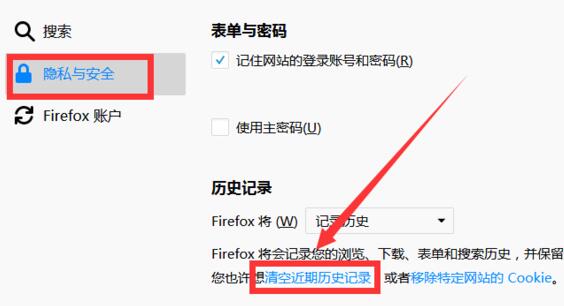
Schritt 4: Wählen Sie abschließend den Zeitraum aus, den Sie löschen möchten, und klicken Sie auf „Jetzt löschen“, um den Cache zu leeren.
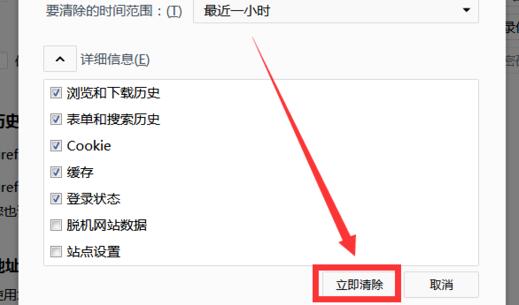
Das Obige ist der gesamte vom Herausgeber bereitgestellte Inhalt zum Löschen des aktuellen Verlaufs des Firefox-Browsers. Ich hoffe, dass er für alle hilfreich sein kann.
Das obige ist der detaillierte Inhalt vonSo löschen Sie den aktuellen Verlauf in Firefox - So löschen Sie den aktuellen Verlauf in Firefox. Für weitere Informationen folgen Sie bitte anderen verwandten Artikeln auf der PHP chinesischen Website!
In Verbindung stehende Artikel
Mehr sehen- So verwenden Sie text-overflow:ellipsis in Firefox
- Wie aktiviere ich die Lesezeichenleiste in Firefox? Schritte zum Aktivieren der Lesezeichenleiste in Firefox
- Wie kann ich die Geschwindigkeit der Videowiedergabe im Firefox-Browser anpassen?
- So legen Sie Firefox als Ihren Standardbrowser fest
- So entsperren Sie Webseiten in Firefox

